Tutoriales y Manuales
Entradas Mensuales
-
►
2025
(Total:
2103
)
- ► septiembre (Total: 148 )
-
►
2024
(Total:
1110
)
- ► septiembre (Total: 50 )
-
►
2023
(Total:
710
)
- ► septiembre (Total: 65 )
-
▼
2022
(Total:
967
)
-
▼
diciembre
(Total:
80
)
-
 La mejor cámara de un teléfono es la del Google Pi...
La mejor cámara de un teléfono es la del Google Pi...
-
 Plataforma rusa de droga en la darknet es hackeada...
Plataforma rusa de droga en la darknet es hackeada...
-
 Los submarinos de la Marina de Reino Unido usaban ...
Los submarinos de la Marina de Reino Unido usaban ...
-
 El Bloc de Notas en Windows 11 tendrá pestañas
El Bloc de Notas en Windows 11 tendrá pestañas
-
 Windows 7 arranca en 28 minutos en un Pentium a 5 ...
Windows 7 arranca en 28 minutos en un Pentium a 5 ...
-
 Vulnerabilidad crítica SMB (RCE sin autenticar) en...
Vulnerabilidad crítica SMB (RCE sin autenticar) en...
-
 KDE Plasma
KDE Plasma
-
 GB Inceptor es una capturadora que funciona en uni...
GB Inceptor es una capturadora que funciona en uni...
-
 Los HDD alcanzarán el precio de 1 céntimo por GB a...
Los HDD alcanzarán el precio de 1 céntimo por GB a...
-
 Xiaomi Redmi Note 12: lanzamiento en Europa inminente
Xiaomi Redmi Note 12: lanzamiento en Europa inminente
-
 Espacio reservado en un una unidad SSD (el sobreap...
Espacio reservado en un una unidad SSD (el sobreap...
-
 Francia multa a Microsoft con 60 millones $ por us...
Francia multa a Microsoft con 60 millones $ por us...
-
 George Hotz, el hacker de la PS3 que iba a mejorar...
George Hotz, el hacker de la PS3 que iba a mejorar...
-
 TikTok reconoce que sus empleados espiaron a perio...
TikTok reconoce que sus empleados espiaron a perio...
-
 El FBI recomienda usar un bloqueador de anuncios
El FBI recomienda usar un bloqueador de anuncios
-
 LastPass reconoce que robaron las contraseñas cifr...
LastPass reconoce que robaron las contraseñas cifr...
-
 Google preocupada por su buscador ante la amenaza ...
Google preocupada por su buscador ante la amenaza ...
-
 Diferencias entre PCIe Gen 3 y PCIe Gen 4: velocid...
Diferencias entre PCIe Gen 3 y PCIe Gen 4: velocid...
-
 Mastodon ha ganado más de 2 millones de nuevos usu...
Mastodon ha ganado más de 2 millones de nuevos usu...
-
 ChatGPT no será gratis para siempre: OpenAI prevé ...
ChatGPT no será gratis para siempre: OpenAI prevé ...
-
 Disponible nueva versión Tails: 5.8, la distro bas...
Disponible nueva versión Tails: 5.8, la distro bas...
-
 En España, en caso de emergencia, todos los coches...
En España, en caso de emergencia, todos los coches...
-
 Europa quiere que las baterías de los teléfonos se...
Europa quiere que las baterías de los teléfonos se...
-
 Google empieza implementar el cifrado de extremo a...
Google empieza implementar el cifrado de extremo a...
-
 Una Roomba grabó a una mujer en el váter y las imá...
Una Roomba grabó a una mujer en el váter y las imá...
-
 Google trabaja en una IA para que puedas entender ...
Google trabaja en una IA para que puedas entender ...
-
 Epic Games multada por la privacidad de los menore...
Epic Games multada por la privacidad de los menore...
-
 GitHub presenta escaneo gratuito de secretos para ...
GitHub presenta escaneo gratuito de secretos para ...
-
 Grandes empresas tecnológicas (Meta, Microsoft, AW...
Grandes empresas tecnológicas (Meta, Microsoft, AW...
-
 Certificaciones Linux
Certificaciones Linux
-
 Dispositivos PLC: cómo funcionan y consejos de uso
Dispositivos PLC: cómo funcionan y consejos de uso
-
 El Instituto Nacional de Estándares y Tecnología (...
El Instituto Nacional de Estándares y Tecnología (...
-
 China prohíbe el uso de IA para la creación de imá...
China prohíbe el uso de IA para la creación de imá...
-
 John Carmack abandona Meta tras 10 años al frente ...
John Carmack abandona Meta tras 10 años al frente ...
-
 Twitter prohíbe promocionar cuentas en otras redes...
Twitter prohíbe promocionar cuentas en otras redes...
-
 Twitter suspende la cuenta de Mastodon y de decena...
Twitter suspende la cuenta de Mastodon y de decena...
-
 Un año después el 72% de las organizaciones siguen...
Un año después el 72% de las organizaciones siguen...
-
 El grupo de ransomware PLAY hackea la cadena de el...
El grupo de ransomware PLAY hackea la cadena de el...
-
 Dell presenta un portátil modular: Concept Luna, q...
Dell presenta un portátil modular: Concept Luna, q...
-
 OSV-Scanner: un escáner de vulnerabilidades de Google
OSV-Scanner: un escáner de vulnerabilidades de Google
-
 El Senado de EE.UU. prohíbe el uso de TikTok en di...
El Senado de EE.UU. prohíbe el uso de TikTok en di...
-
 Microsoft prohíbe la minería de criptomonedas en s...
Microsoft prohíbe la minería de criptomonedas en s...
-
 Controladores de Windows maliciosos firmados por M...
Controladores de Windows maliciosos firmados por M...
-
 Top de herramientas y gadgets para hardware hacking
Top de herramientas y gadgets para hardware hacking
-
 Elon Muk suspende la cuenta de seguimiento de su a...
Elon Muk suspende la cuenta de seguimiento de su a...
-
 Passkey en Google Chrome: el principio del fin de ...
Passkey en Google Chrome: el principio del fin de ...
-
 Baterías de sodio y azufre superan 4x a las de ion...
Baterías de sodio y azufre superan 4x a las de ion...
-
 Aumentan los ataques de ransomware en el sector sa...
Aumentan los ataques de ransomware en el sector sa...
-
 Un malware utiliza GitHub como servidor de Comando...
Un malware utiliza GitHub como servidor de Comando...
-
 Uber sufre una nueva filtración de datos
Uber sufre una nueva filtración de datos
-
 ¿Qué son los ataque Side-channel (ataque de canal ...
¿Qué son los ataque Side-channel (ataque de canal ...
-
 Twitter Blue será un 30% más caro desde iOs
Twitter Blue será un 30% más caro desde iOs
-
 El scroll continuo llega a los resultados del busc...
El scroll continuo llega a los resultados del busc...
-
 La historia detrás del botón «Me Gusta» de Facebook
La historia detrás del botón «Me Gusta» de Facebook
-
 Google Drive, al igual que Google Chrome, también ...
Google Drive, al igual que Google Chrome, también ...
-
 Apple M1 vs Apple M2
Apple M1 vs Apple M2
-
 Disponible el navegador Tor 12.0
Disponible el navegador Tor 12.0
-
 Encender un PC remotamente con Wake-on-Lan (WoL)
Encender un PC remotamente con Wake-on-Lan (WoL)
-
 Chrome presenta el modo ahorro de energía y memori...
Chrome presenta el modo ahorro de energía y memori...
-
 Apple añade cifrado de extremo a extremo a las cop...
Apple añade cifrado de extremo a extremo a las cop...
-
 Lo más buscado en Google España en 2022
Lo más buscado en Google España en 2022
-
 Telegram ya funciona sin número ni tarjeta SIM
Telegram ya funciona sin número ni tarjeta SIM
-
 Reparación de inicio en Windows 11
Reparación de inicio en Windows 11
-
 Unidad SSD recibe la certificación de la NASA
Unidad SSD recibe la certificación de la NASA
-
 La FTC demanda a Microsoft y bloquea la adquisició...
La FTC demanda a Microsoft y bloquea la adquisició...
-
 Ex-empleados de Twitter demandarán a la empresa
Ex-empleados de Twitter demandarán a la empresa
-
 ¿Es seguro y anónimo usar el navegador Tor?
¿Es seguro y anónimo usar el navegador Tor?
-
 Investigan Neuralink (de Elon Musk) por maltrato a...
Investigan Neuralink (de Elon Musk) por maltrato a...
-
 Anuncios maliciosos en Google redirigen a sitios f...
Anuncios maliciosos en Google redirigen a sitios f...
-
 ¿Qué es y para que sirve ChatGPT?
¿Qué es y para que sirve ChatGPT?
-
 Disponible distro hacking ético: Kali Linux 2022.4
Disponible distro hacking ético: Kali Linux 2022.4
-
 Nivel RAID 1 en un NAS
Nivel RAID 1 en un NAS
-
 Herramienta de IA muestra qué aspecto tendrías en ...
Herramienta de IA muestra qué aspecto tendrías en ...
-
 El sitio web del Vaticano recibe ataques proRusos ...
El sitio web del Vaticano recibe ataques proRusos ...
-
 Encuentran nuevas app con el troyano bancario Shar...
Encuentran nuevas app con el troyano bancario Shar...
-
 Elon Musk espera poder implantar su ordenador Neur...
Elon Musk espera poder implantar su ordenador Neur...
-
 Gorilla Glass Victus 2 para teléfonos móviles quie...
Gorilla Glass Victus 2 para teléfonos móviles quie...
-
 Google vincula a una empresa española vendiendo sp...
Google vincula a una empresa española vendiendo sp...
-
 LastPass confirma un nuevo incidente de seguridad ...
LastPass confirma un nuevo incidente de seguridad ...
-
 Apple amenaza con retirar la aplicación de Twitter...
Apple amenaza con retirar la aplicación de Twitter...
-
- ► septiembre (Total: 72 )
-
▼
diciembre
(Total:
80
)
-
►
2021
(Total:
730
)
- ► septiembre (Total: 56 )
-
►
2020
(Total:
212
)
- ► septiembre (Total: 21 )
-
►
2019
(Total:
102
)
- ► septiembre (Total: 14 )
-
►
2017
(Total:
231
)
- ► septiembre (Total: 16 )
-
►
2016
(Total:
266
)
- ► septiembre (Total: 38 )
-
►
2015
(Total:
445
)
- ► septiembre (Total: 47 )
-
►
2014
(Total:
185
)
- ► septiembre (Total: 18 )
-
►
2013
(Total:
100
)
- ► septiembre (Total: 3 )
-
►
2011
(Total:
7
)
- ► septiembre (Total: 1 )
Blogroll
Etiquetas
 Entradas populares
Entradas populares
-
ClothOff es una app que utiliza inteligencia artificial generativa para desnudar a cualquier persona a partir de fotografías con ropa que...
-
Investigadores han descubierto a DarkSpectre, un grupo de amenazas chino bien financiado responsable de infectar a más de 8.8 millones de us...
-
Una solución de código abierto para gestionar copias de seguridad cifradas de WhatsApp. La suite wa-crypt-tools, alojada en GitHub, descifra...
 Chrome presenta el modo ahorro de energía y memoria que permitirá "ahorrar hasta un 30% de RAM"
Chrome presenta el modo ahorro de energía y memoria que permitirá "ahorrar hasta un 30% de RAM"
Tras años de peticiones por parte de los usuarios, Google finalmente ha lanzado funciones de ahorro de energía y memoria para su navegador. ¿Marcará alguna diferencia notable?
Google Chrome para Windows y macOS se vuelve más eficiente en su versión 108. Con las nuevas funciones de Ahorro de memoria y Ahorro de energía, el navegador finalmente aborda los constantes problemas de alto consumo de recursos. Junto a esta versión, también presentaron mejoras en el motor de búsqueda interno para marcadores, pestañas e historial.
Según comenta Google en su web, al activar la opción de Ahorro de memoria, Chrome es capaz de "usar hasta un 30% menos de RAM". Además, verás un icono en la barra de búsquedas que, al tocar, mostrará cuántos KB de memoria fueron liberados de otras pestañas.
La opción de Ahorro de energía, por su parte, permite que Chrome consuma menos batería. Al habilitar esta función, Chrome limita algunos aspectos de su experiencia. Entre ellos, la actividad en segundo plano y algunos efectos visuales —animaciones, suavidad al desplazar y cuadros por segundo en vídeos—.
Esta última función se puede activar de varias formas. Una de ellas es tenerla encendida siempre. Las otras dos opciones te permiten personalizar si quieres que se active cuando tengas 20% de batería o menos en tu ordenador; o cuando esté desconectada de la corriente.
Cómo activar Ahorro de energía y Ahorro de memoria en Google Chrome
Activar estas novedades es bastante fácil. Google ha creado un apartado específico en el menú de Ajustes de Chrome. Sigue estos pasos.
- En Google Chrome, entra a Configuración tocando en los tres puntos verticales de la esquina superior derecha.
- Ahora, busca la nueva opción de Rendimiento en la barra lateral izquierda de opciones.
- Será en esta sección donde encontrarás Ahorro de energía y Ahorro de memoria. Además, puedes personalizar la experiencia con las opciones adicionales que ofrece cada una.
La sección Rendimiento está siendo desplegada a todos los usuarios con Google Chrome versión 108. Si ya la tienes, pero no encuentras esta función, no te preocupes. En unos días ya debería aparecer; recuerda que los despliegues de este tipo pueden tomar incluso semanas.
Si todavía no aparece, todavía queda una opción que puedes probar. Escribiendo estos comandos en la barra de búsqueda podrás activarlas y acto seguido aparecerán en tu menú de ajustes. Listo, ya puedes empezar a probar las mejoras de Google Chrome.
chrome://flags/#battery-saver-mode-available
chrome://flags/#high-efficiency-mode-available
Para saber qué versión de Google Chrome tienes instalada, toca los tres puntos y ve a la sección Ayuda. Aquí, a Información de Google Chrome. Podrás ver la versión y, en caso de no estar actualizada, hacerlo directamente.
Fuentes:
https://hipertextual.com/2022/12/google-chrome-modo-ahorro-energia-memoria




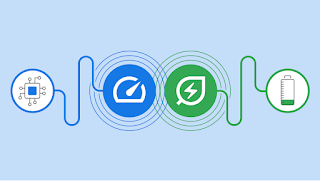

 Entrada más reciente
Entrada más reciente

0 comentarios :
Publicar un comentario
Los comentarios pueden ser revisados en cualquier momento por los moderadores.
Serán publicados aquellos que cumplan las siguientes condiciones:
- Comentario acorde al contenido del post.
- Prohibido mensajes de tipo SPAM.
- Evite incluir links innecesarios en su comentario.
- Contenidos ofensivos, amenazas e insultos no serán permitidos.
Debe saber que los comentarios de los lectores no reflejan necesariamente la opinión del STAFF.